Synology NAS настраивает собственный сервер ngrok для проникновения во внутреннюю сеть
Предисловие – Проникновение в интранет
Проникновение во внутреннюю сеть — это технология, которая позволяет внешним сетям получать доступ к устройствам NAS в интрасети, благодаря чему даже в различных сетевых средах к устройствам NAS можно получить доступ и управлять ими удаленно. Ниже приведены некоторые распространенные решения для проникновения в интранет:
QuickConnect официально предоставляется Synology:
Synology официально предоставляет службу QuickConnect, которая позволяет удаленно получать доступ к устройствам NAS через вашу учетную запись Synology. Пользователи могут настраивать службу QuickConnect и управлять ею на панели управления NAS, что упрощает доступ к NAS в различных сетевых средах.
Служба DDNS Synology:
Synology NAS поддерживает использование DDNS (динамического решения). доменного имени)Служить,Вы можете установить динамическое доменное имя для устройства NAS.,Предоставьте пользователям доступ к NAS через доменные имена.,Нет необходимости беспокоиться о проблемах, вызванных динамическим изменением IP-адреса.
VPN (виртуальная частная сеть):
Настроив VPN-сервер на маршрутизаторе или используя собственную службу VPN NAS, можно установить безопасное удаленное соединение, позволяющее пользователям удаленно получать доступ к ресурсам интрасети, включая устройства NAS.
Переадресация портов/сопоставление портов:
Настройте переадресацию портов (или сопоставление портов) на маршрутизаторе для перенаправления трафика с указанного порта на устройство NAS, чтобы пользователи могли получить доступ к NAS через определенный порт. Но обязательно учитывайте безопасность при переадресации портов, чтобы избежать раскрытия ненужных служб или портов.
Сторонняя служба проникновения в интранет:
Используйте сторонние инструменты или службы, такие как ngrok и frp, для проникновения в интрасеть. Эти службы могут помочь пользователям предоставлять доступ к общедоступным устройствам интрасети, но им необходимо уделять внимание безопасности и защите конфиденциальности.
В этой статье будет представлен собственный сервер ngrok для проникновения во внутреннюю сеть.
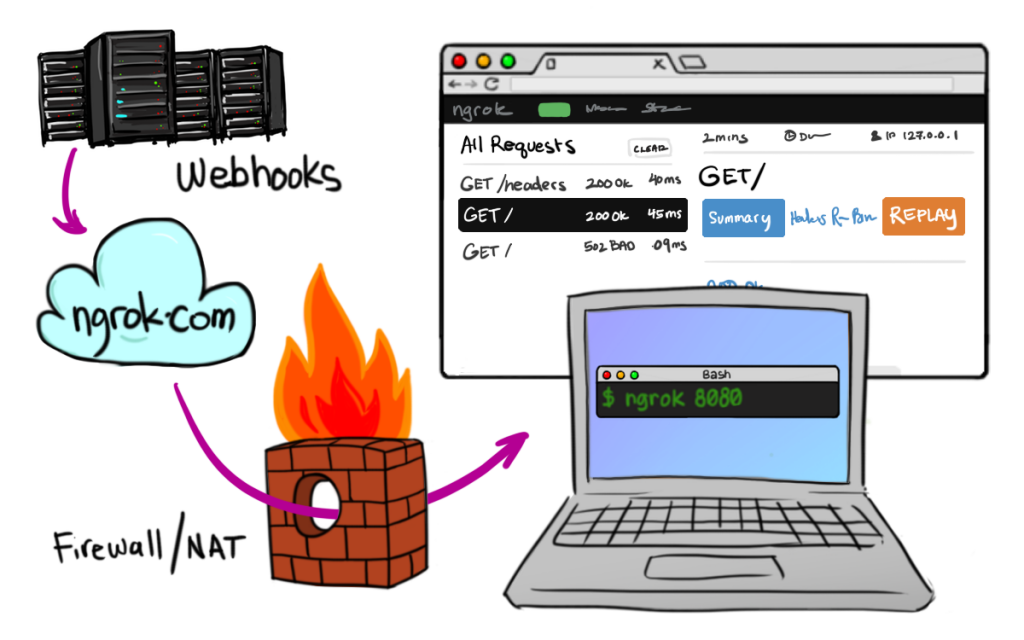
Предварительные условия
1. Требуется доменное имя. Если это домашний сервер, его также необходимо зарегистрировать.
2. Нужен сервер Рекомендуется использовать определенное облако за 99 юаней в год. доступ:http://d.xgss.net/2
3. Система centos7
Разрешение доменного имени
Выберите доменное имя второго уровня ngrok.xgss.net. Доменное имя третьего уровня использует пананалитику *.ngrok.xgss.net. Чтобы позже указать имя домена, например nas.ngrok.xgss.net, нет необходимости это анализировать.
ngrok.xgss.net Aанализироватьприезжать облачный Сервер Публичный IP
*.ngrok.xgss.net Aанализироватьприезжать облачный Сервер Публичный IP
Установить сервер Ngrok
Подключитесь к серверу через удаленный ssh.
Загрузите часто используемые зависимые библиотеки
yum -y install zlib-devel openssl-devel perl hg cpio expat-devel gettext-devel curl curl-devel perl-ExtUtils-MakeMaker hg wget gcc gcc-c++Установите go и git
# yum -y install git goСледует отметить, что версия git должна быть выше 1.7.9, а версия go — выше 1.4, иначе могут возникнуть непредвиденные ошибки.
Посмотреть версию
# git --версия
git версия 1.8.3.1
# версия Go
версия go go1.13 Linux/amd64Начать установку ngrok
Лично я предпочитаю устанавливать в каталог /data/. Если вы хотите установить в другой каталог, перейдите в тот каталог, который вы хотите установить.
1. Загрузите исходный код
mkdir /data/
cd /data/
# git clone https://github.com/inconshreveable/ngrok.git ngrok2. Создать сертификат
cd /data/ngrok
#Сгенерируйте и замените сертификат по умолчанию в исходном коде. Обратите внимание, что имя домена должно быть изменено на ваше собственное. Вот имя виртуального тестового домена.
NGROK_DOMAIN="ngrok.xgss.net"
#тест Успешно ли вы его настроили?
echo $NGROK_DOMAIN
openssl genrsa -out rootCA.key 2048
openssl req -x509 -new -nodes -key rootCA.key -subj "/CN=$NGROK_DOMAIN" -days 5000 -out rootCA.pem
openssl genrsa -out device.key 2048
openssl req -new -key device.key -subj "/CN=$NGROK_DOMAIN" -out device.csr
openssl x509 -req -in device.csr -CA rootCA.pem -CAkey rootCA.key -CAcreateserial -out device.crt -days 5000После этого в каталоге ngrok будут созданы шесть файлов, включая root и устройство. Затем вам нужно скопировать его в настроенный каталог, и эти файлы будут использоваться при компиляции.
3. Заменить сертификат
//Выполняем построчно,Затем вам будет предложено перезаписать,входить “y” Просто нажмите Enter
# cp -rf rootCA.pem assets/client/tls/ngrokroot.crt
cp: overwrite ‘assets/client/tls/ngrokroot.crt’? y
# cp -rf device.crt assets/server/tls/snakeoil.crt
cp: overwrite ‘assets/server/tls/snakeoil.crt’? y
# cp -rf device.key assets/server/tls/snakeoil.key
cp: overwrite ‘assets/server/tls/snakeoil.key’? yНа данный момент подготовка к созданию и копированию сертификата завершена.
4. Создать сервер
make release-serverЭто создаст файл ngrokd в каталоге bin, который является нашей серверной программой ngrok.
5. Скомпилируйте клиентский ngrok
В разных системах можно использовать следующие команды:
32-битный Linux-клиент: GOOS=linux GOARCH=386 make release-client
64-битный Linux-клиент: GOOS=linux GOARCH=amd64 make release-client
32-битный клиент Windows: GOOS=windows GOARCH=386 make release-client
64-битный клиент Windows: GOOS=windows GOARCH=amd64 make release-client
32-битный клиент платформы Mac: GOOS=darwin GOARCH=386 make release-client
Клиент 64-битной платформы Mac: GOOS=darwin GOARCH=amd64 make release-client
Linux-клиент платформы ARM: GOOS=linux GOARCH=arm make release-clientВот 64-битные клиенты Linux и 64-битные Windows, скомпилированные в системе Mac.
GOOS=linux GOARCH=amd64 make release-client
GOOS=windows GOARCH=amd64 make release-client
GOOS=darwin GOARCH=amd64 make release-clientПосле последовательного выполнения этих трех команд все клиентские файлы будут созданы в каталоге bin. Клиентская платформа — это имя папки, а клиент помещается в соответствующий каталог. Текущий клиент платформы Linux находится непосредственно в каталоге bin. . программа нгрока
6. Настройте стартовый сервер
- httpAddr — это номер порта, используемый для доступа к обычному http. Используйте имя субдомена .ngrok.xgss.net позже для доступа к службе.
- httpsAddr — это номер порта, используемый для доступа к https, такой же, как указано выше, за исключением того, что этот порт используется только тогда, когда требуется доступ к службе https (обычно не используется).
- TunnelAddr — номер порта канала ngrok. Этот порт используется Ngrok для связи, поэтому настройки порта на сервере и клиенте должны соответствовать обычному каналу. Порт по умолчанию — 4443.
Полная команда:
bin/ngrokd -domain="$NGROK_DOMAIN" -httpAddr=":80" -httpsAddr=":443" -tunnelAddr=":4443"что я использую
bin/ngrokd -domain="$NGROK_DOMAIN" -httpAddr=":80"
nohup /data/ngrok/bin/ngrokd -domain="ngrok.xgss.net" -httpAddr=":80" -httpsAddr=":443" -tunnelAddr=":4443" &
Нет вывода nohup.out
nohup /data/ngrok/bin/ngrokd -domain="ngrok.xgss.net" -httpAddr=":80" -httpsAddr=":443" -tunnelAddr=":4443" >/dev/null 2>&1 &7. Автозапуск конфигурации сервера
chmod +x /etc/rc.d/rc.local
echo 'nohup /data/ngrok/bin/ngrokd -domain="ngrok.xgss.net" -httpAddr=":80" -httpsAddr=":443" -tunnelAddr=":4443" >/dev/null 2>&1 &' >> /etc/rc.d/rc.local
# Это нормально?
# netstat -tunpl|grep ngrok
tcp6 0 0 :::80 :::* LISTEN 21387/ngrokd
tcp6 0 0 :::4443 :::* LISTEN 21387/ngrokd
tcp6 0 0 :::443 :::* LISTEN 21387/ngrokd
# curl http://ngrok.xgss.net
Tunnel ngrok.xgss.net not found
нормальныйКонтролируйте службу ngork и автоматически запускайте ее, если служба аварийно завершает работу.
vi /root/jiankong.sh
Напишите следующее:
#!/bin/bash
process_pid=`ps -aux|grep -v 'grep'|grep -c 'ngrok'`
#echo "$process_pid"
#Количество ключевых слов, которые можно использовать grep -c
if [ $process_pid -eq 0 ]
then
pkill ngrok
nohup /data/ngrok/bin/ngrokd -domain=ngrok.7477.com -httpAddr=:80 -httpsAddr=:443 -tunnelAddr=:4443 >/dev/null 2>&1 &
now=`date +%Y-%m-%d[%H:%M:%S]`
echo "at $now start ngrok" >> /data/restart_ngrok.log
fi
Запланированное выполнение
# chmod +x /root/jiankong.sh
# echo '*/5 * * * * root /root/jiankong.sh' >> /etc/crontab
# systemctl restart crondтест
# cat /data/restart_ngrok.log
# pkill ngrok
# /root/jiankong.sh
# # cat /data/restart_ngrok.log
at 2023-11-27[15:16:57] start ngrokНа этом установка ngrok завершена.
Загрузите файлы клиента ngrok
Скачать клиент
ls /data/ngrok/bin
darwin_386 darwin_amd64 go-bindata linux_386 linux_arm ngrok ngrokd windows_386 windows_amd64
в /data/ngrok/bin/ngrok Это Linux-клиент
в windows_amd64 Это клиент Windows
# cd /data/ngrok/bin
# tar -zcvf ngork-client.tar.gz ngrok darwin_amd64/ windows_amd64/
ngrok
darwin_amd64/
darwin_amd64/ngrok
windows_amd64/
windows_amd64/ngrok.exe
Пучок ngork-client.tar.gz Конфигурация загрузки файлов.Конфигурация клиента Linux
Загрузите файл сервера ngrok /data/ngrok/bin/ngrok на Synology NAS в каталоге 192.168.1.4 /root/ngrok:
Synology использует ngork для сопоставления портов SSH
Требования: Настройка сопоставления 22 портов ngork на Synology.
root@star-nas:~# mkdir /root/ngrok
root@star-nas:~# vi /root/ngrok/start_ngrok.sh
# cat start_ngrok.sh
#!/bin/bash
pkill ngrok
#ngrok-webprotocol
/root/ngrok/ngrok -subdomain=nas -config="/root/ngrok/ngrok.cfg" 5000 >/dev/null 2>&1 &
root@star-nas:~/ngrok# cat /root/ngrok/ngrok.cfg
server_addr: "ngrok.xgss.net:4443"
trust_host_root_certs: false
root@star-nas:~/ngrok# chmod +x /root/ngrok/start_ngrok.shSynology использует ngork для сопоставления веб-портов
Требования: Настройте порт 80 ngork на Synology для сопоставления с общедоступной сетью.
Создайте новый файл конфигурации:
mkdir /data/ngrok
vi /data/ngrok/ngrok_8000.cfg
Заполните содержимое
server_addr: "ngrok.xgss.net:4443"
trust_host_root_certs: false
vi /data/ngrok/ngrok_8082.cfg
Заполните содержимое
server_addr: "ngrok.xgss.net:4443"
trust_host_root_certs: false
Загрузите файл ngrok, сгенерированный на сервере, в каталог /data/ngrok/.
chmod +x /data/ngrok/ngrok
nohup /data/ngrok/ngrok -log=/data/ngrok/ngrok_8000.log -subdomain=seafiles -config="/data/ngrok/ngrok_8000.cfg" 8000 &
nohup /data/ngrok/ngrok -log=/data/ngrok/ngrok_8082.log -subdomain=down -config="/data/ngrok/ngrok_8082.cfg" 8082 &
netstat -tunpl |grep ngrok
tcp 0 0 127.0.0.1:4040 0.0.0.0:* LISTEN 20609/ngrokбревно: -log=/data/ngrok/ngrok_8000.log Он записывает журнал ngrok. Если вы добавите этот параметр во время ранней отладки, вы сможете проверить, в чем проблема, если вы не можете получить к нему доступ. Имя субдомена: -subdomain=seafiles Это имя поддомена, определенное при доступе. Посетите сейчас. seafiles.ngrok.xgss.net Вы можете получить доступ к службе через порт 8000 на этом компьютере.
ngrok
Tunnel Status online
Version 1.7/1.7
Forwarding https://test.ngrok.xgss.net -> 127.0.0.1:80
Forwarding http://test.ngrok.xgss.net -> 127.0.0.1:80
Web Interface 127.0.0.1:4040
Conn 0
Avg Conn Time 0.00msЕсли здесь не произойдет ничего неожиданного, он запустится успешно. Когда вы получите доступ к test.ngrok.xgss.net, это будет ваш локальный IP-адрес. Вы можете настроить доменное имя test.ngrok.xgss.net через apache или nginx, чтобы указать свой каталог. чтобы начать использовать его.
конфигурация клиента windows
Создайте новый каталог ngrok на диске D. Как показано на рисунке, есть четыре файловые функции:
add.bat — добавить start.bat в элемент загрузки, ngrok.cfg — конфигурация порта, ngrok.exe — файл, загружаемый сервером, start.bat запускает ngrok
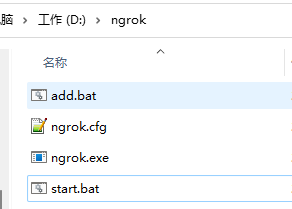
содержимое add.bat
reg add HKEY_LOCAL_MACHINE\SOFTWARE\Microsoft\Windows\CurrentVersion\Run /v lin /t REG_SZ /d D:\ngrok\start.bat /fСодержимое ngrok.cfg
server_addr: "ngrok.xgss.net:4443"
trust_host_root_certs: false
tunnels:
mstsc:
remote_port: 3378
proto:
tcp: "127.0.0.1:3389"Содержимое start.bat
D:
cd D:\ngrok
ngrok -config=ngrok.cfg start mstscДважды щелкните start.bat.
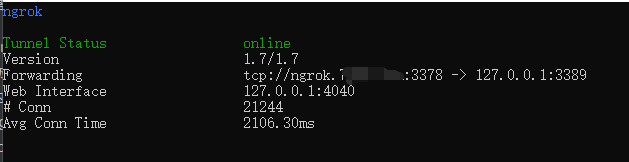
Используйте тестовую сеть 4G мобильного телефона для удаленного подключения к машине.
Адрес: ngrok.xgss.net:3378
Вы можете подключиться удаленно.

Учебное пособие по Jetpack Compose для начинающих, базовые элементы управления и макет

Код js веб-страницы, фон частицы, код спецэффектов

【новый! Суперподробное】Полное руководство по свойствам компонентов Figma.

🎉Обязательно к прочтению новичкам: полное руководство по написанию мини-программ WeChat с использованием программного обеспечения Cursor.

[Забавный проект Docker] VoceChat — еще одно приложение для мгновенного чата (IM)! Может быть встроен в любую веб-страницу!

Как реализовать переход по странице в HTML (html переходит на указанную страницу)

Как решить проблему зависания и низкой скорости при установке зависимостей с помощью npm. Существуют ли доступные источники npm, которые могут решить эту проблему?

Серия From Zero to Fun: Uni-App WeChat Payment Practice WeChat авторизует вход в систему и украшает страницу заказа, создает интерфейс заказа и инициирует запрос заказа

Серия uni-app: uni.navigateЧтобы передать скачок значения

Апплет WeChat настраивает верхнюю панель навигации и адаптируется к различным моделям.

JS-время конвертации

Обеспечьте бесперебойную работу ChromeDriver 125: советы по решению проблемы chromedriver.exe не найдены

Поле комментария, щелчок мышью, специальные эффекты, js-код

Объект массива перемещения объекта JS

Как открыть разрешение на позиционирование апплета WeChat_Как использовать WeChat для определения местонахождения друзей

Я даю вам два набора из 18 простых в использовании фонов холста Power BI, так что вам больше не придется возиться с цветами!

Получить текущее время в js_Как динамически отображать дату и время в js

Вам необходимо изучить сочетания клавиш vsCode для форматирования и организации кода, чтобы вам больше не приходилось настраивать формат вручную.

У ChatGPT большое обновление. Всего за 45 минут пресс-конференция показывает, что OpenAI сделал еще один шаг вперед.

Copilot облачной разработки — упрощение разработки

Микросборка xChatGPT с низким кодом, создание апплета чат-бота с искусственным интеллектом за пять шагов

CUDA Out of Memory: идеальное решение проблемы нехватки памяти CUDA

Анализ кластеризации отдельных ячеек, который должен освоить каждый&MarkerгенетическийВизуализация

vLLM: мощный инструмент для ускорения вывода ИИ

CodeGeeX: мощный инструмент генерации кода искусственного интеллекта, который можно использовать бесплатно в дополнение к второму пилоту.

Машинное обучение Реальный бой LightGBM + настройка параметров случайного поиска: точность 96,67%

Бесшовная интеграция, мгновенный интеллект [1]: платформа больших моделей Dify-LLM, интеграция без кодирования и встраивание в сторонние системы, более 42 тысяч звезд, чтобы стать свидетелями эксклюзивных интеллектуальных решений.

LM Studio для создания локальных больших моделей

Как определить количество слоев и нейронов скрытых слоев нейронной сети?


